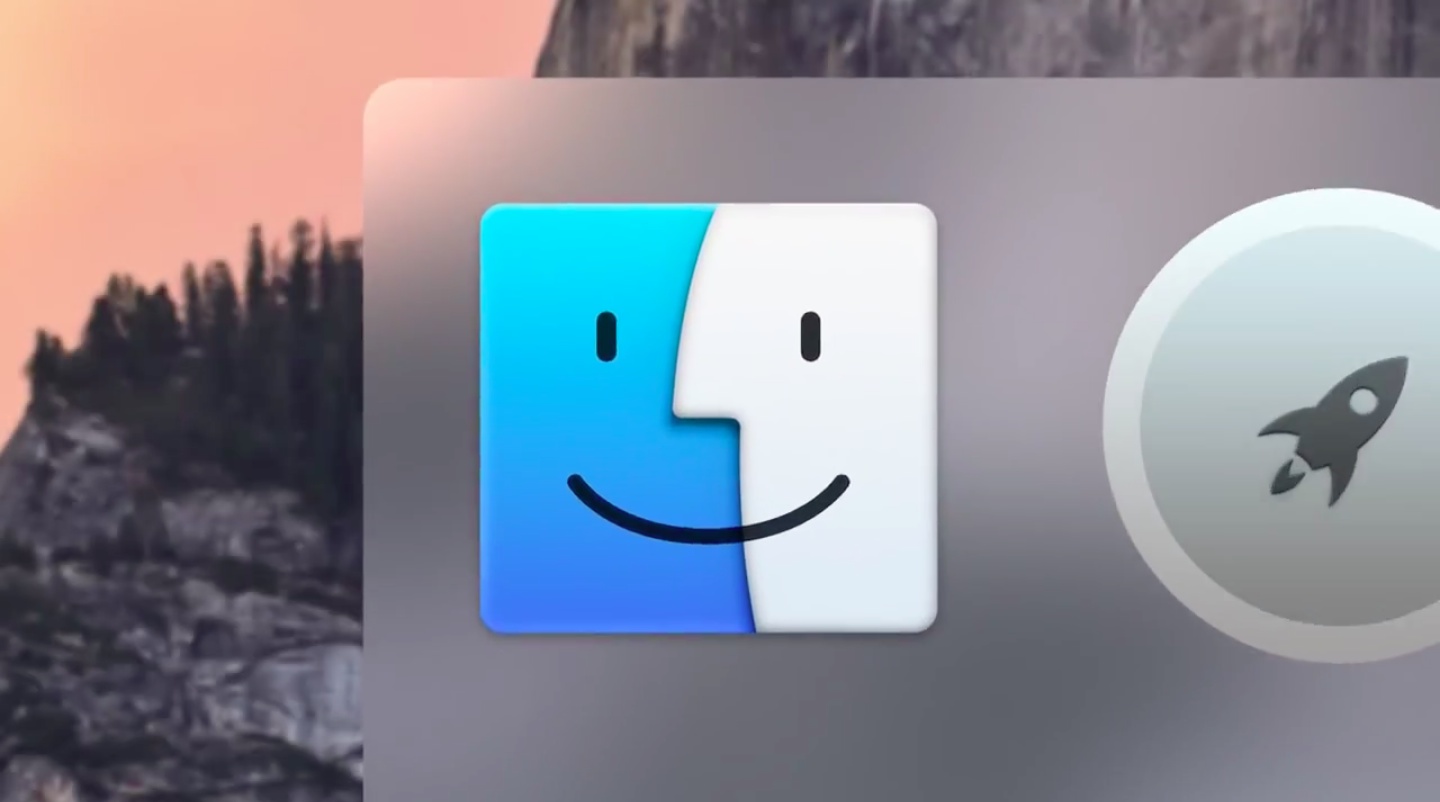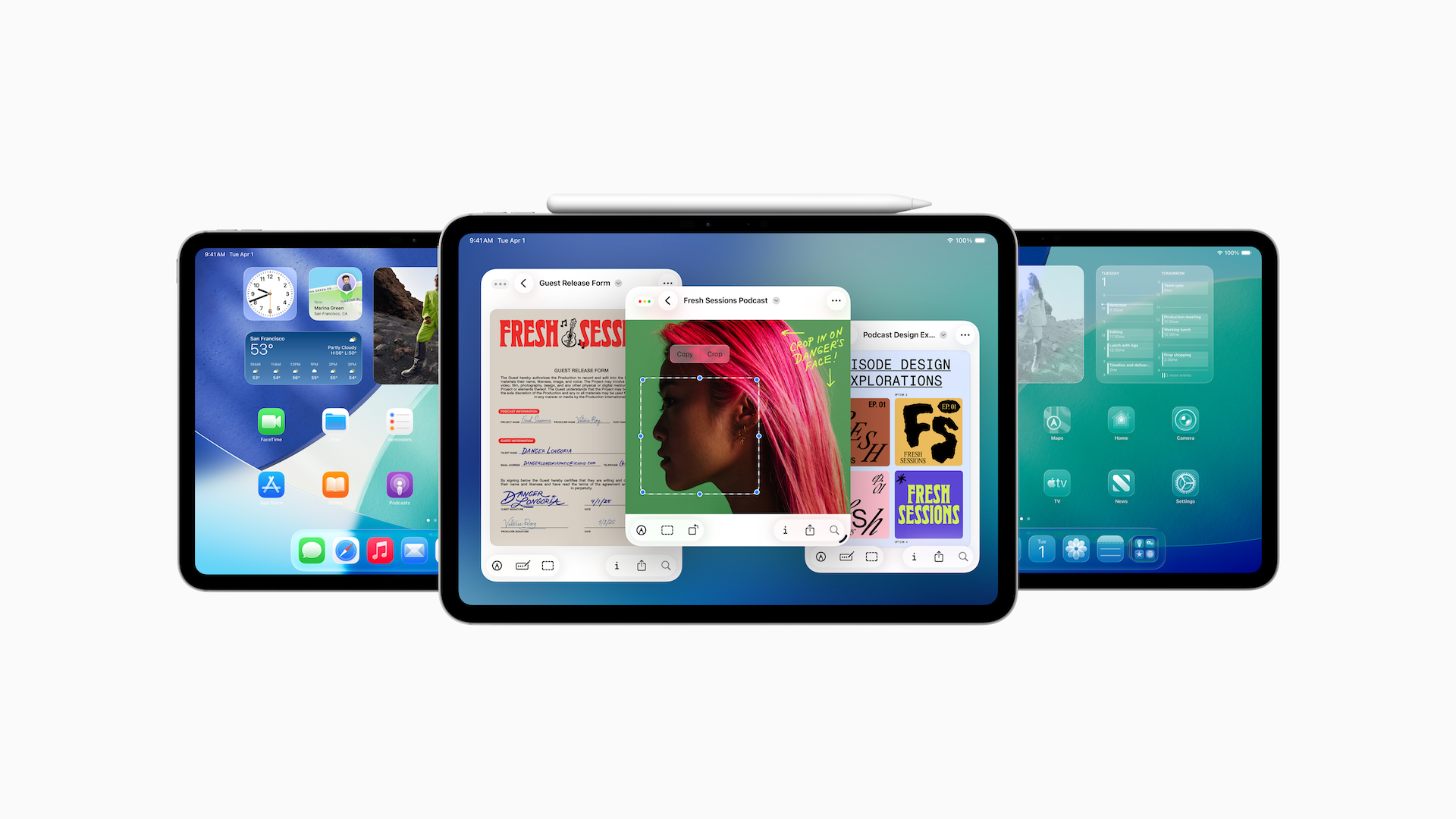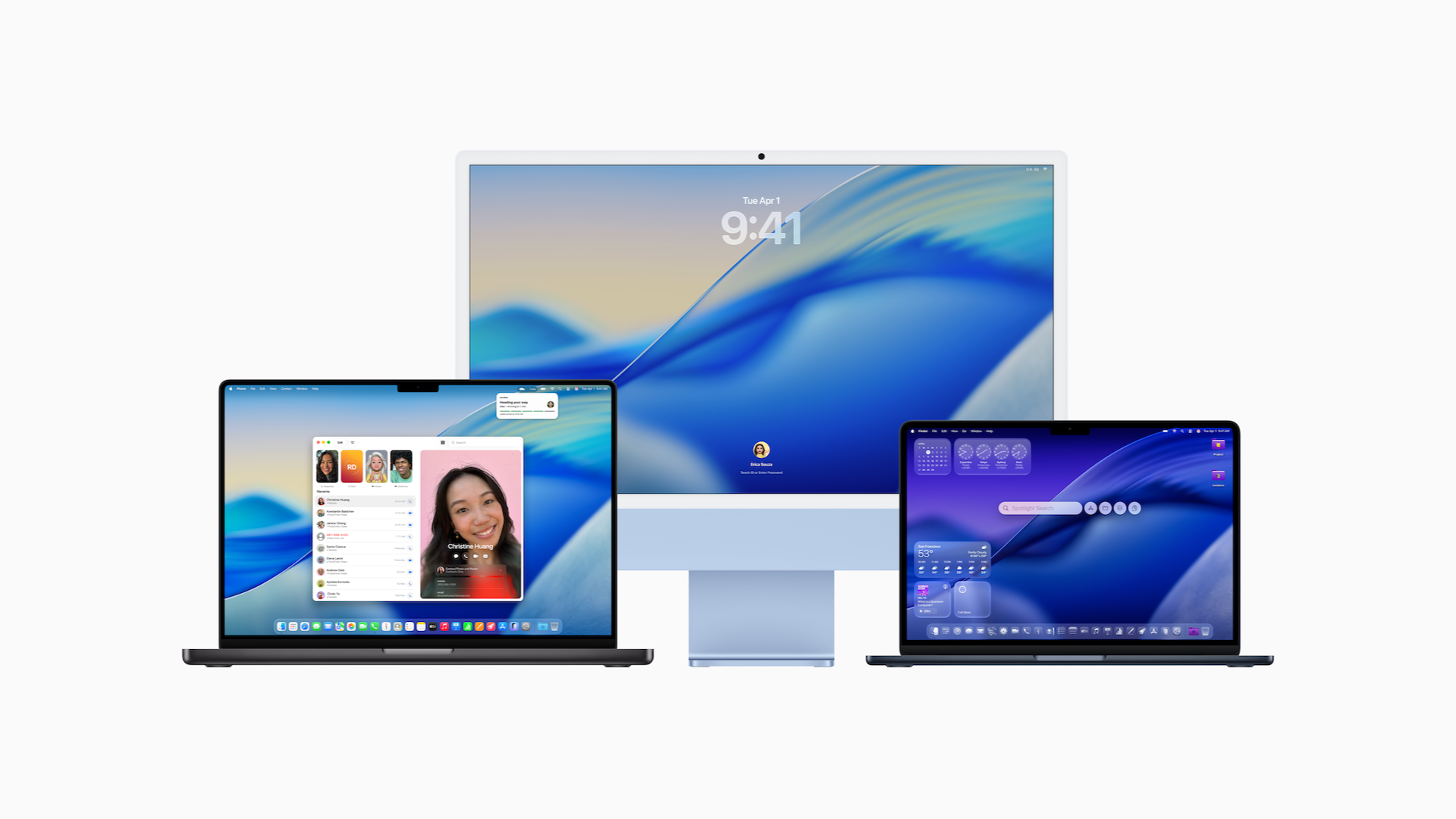În afară de spațiul de memorie ocupat, memoria RAM (sau lipsa acesteia) este a doua cauză majoră a încetinirilor.
Când deschizi o aplicație, binarul său este încărcat din stocare în memoria RAM, astfel încât procesorul să poată prelua și executa cod. La fel ca toate sistemele de operare multitasking, macOS gestionează în mod dinamic memoria RAM în numele tău, astfel încât să poți rula mai multe aplicații în același timp.
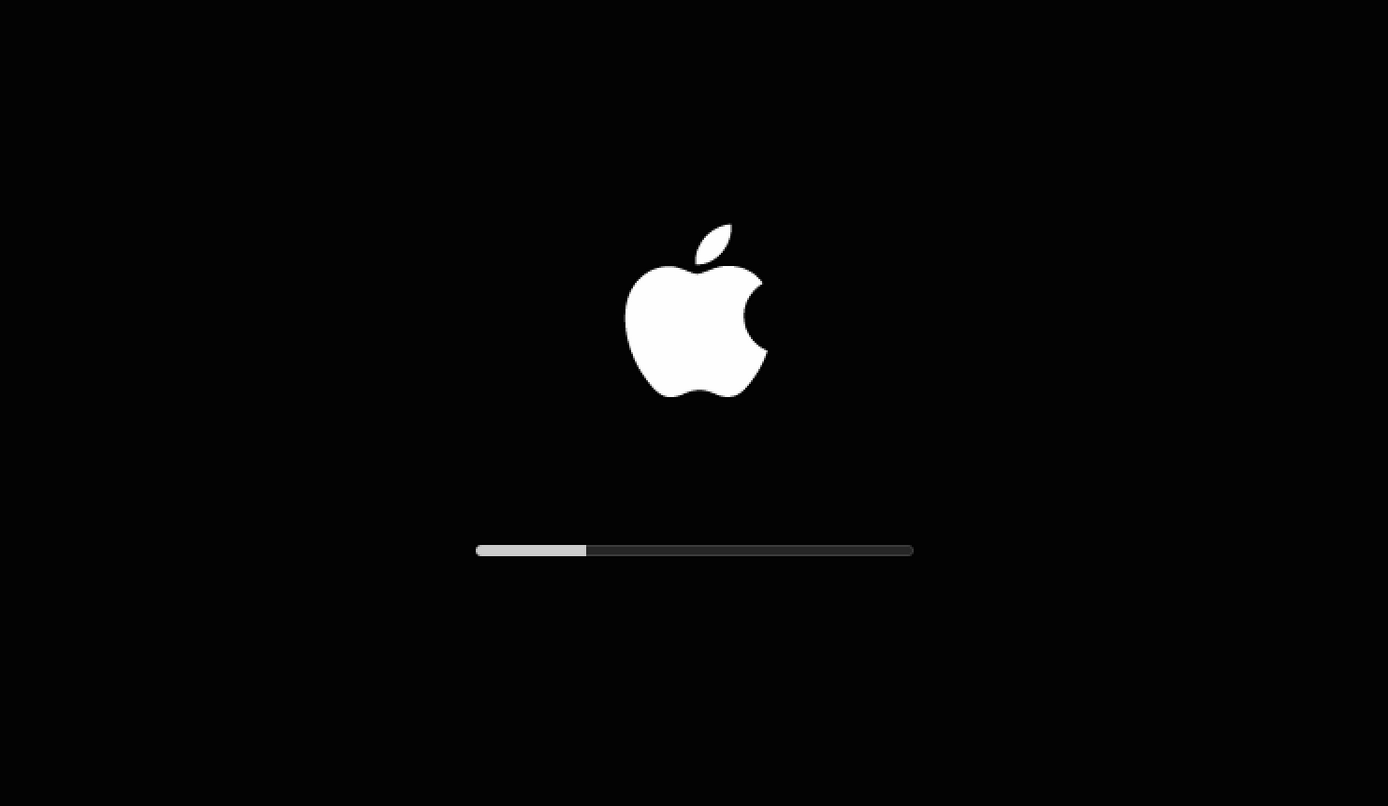
Gestionarea memoriei macOS funcționează destul de bine, de celemai multe ori aplicația Activity Monitor arată RAM ca fiind utilizată aproape la 100%. De regulă, RAM trebuie să fie cât mai bine dotat deoarece încărcarea conținutului din stocare este mai lentă decât preluarea din RAM.
Dar, uneori, managementul memoriei macOS poate să nu elimine conținutul încărcat din memorie RAM, reducând resursele. De asemenea, macOS șterge cache-urile sistemului, dar uneori, cache-urile nu pot fi golite corespunzător.
În orice caz, acest lucru va determina sistemul tău să prezinte semne de performanță redusă, cum ar fi timpii mai lungi de încărcare ai aplicațiilo și multitasking mai lent. Te vom învăța cum să cureți manual memoria RAM și cum să cureți cache-urile.
Cum să accelerezi Mac-ul prin reboot
Mac-urile sunt concepute să meargă săptămâni și luni fără să fie nevoie de restart, dar tot închid computerul la sfârșitul zilei și îl repornesc dimineața. Făcând acest lucru, macOS golește totul din memoria RAM și șterge toate chace-urile.
Dacă nu ești confortabil să lucrezi cu linia de comandă din Terminal, ar trebui să repornești Mac-ul o dată pe zi și vei fi bine.
Cum să accelerezi Mac-ul fără reboot
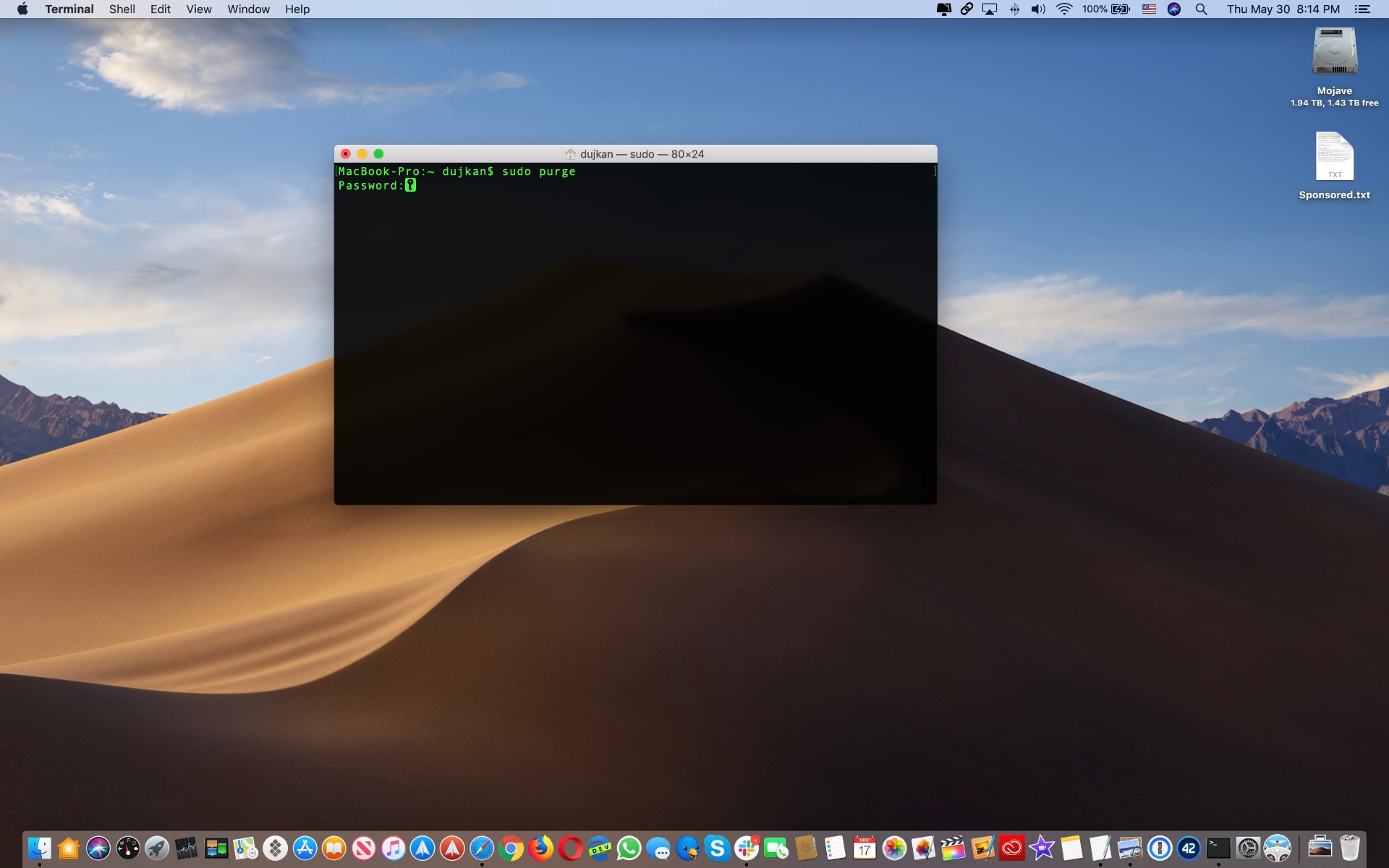
În unele cazuri, este posibil ca un reboot să nu curețe memoria RAM și cache-urile de disc, dar pentru asta există Terminal. Datorită liniei de comandă din macOS, poți forța procesele de curățare RAM și de curățare a cache-urilor macOS.
- Deschide Terminal din folderul Applications/Utilities
- Execută comanda purge cu privilegii administrative, tastând următoarea comandă în fereastra Terminal, apoi apasă Enter pentru a o rula: sudo purge
Ți se poate cere să introduci parola pentru contul tău Mac.
Curățarea conținutului memoriei RAM și a cache-ului de disc nu trebuie să dureze mai mult de câteva secunde, cu excepția cazului în care Mac-ul tău rulează într-adevăr cu memoria și spațiu de stocare reduse. Nu vei vedea niciun mesaj de confirmare atunci când operațiunea a fost finalizată.
Metoda liniei de comandă este deosebit de convenabilă dacă nu dorești să întrerupi lucrările importante prin repornirea gadgetului. Trebuie doar să pornești aplicația Terminal și să execuți comenzile menționate mai sus pentru a oferi un impuls Mac-ului tău.
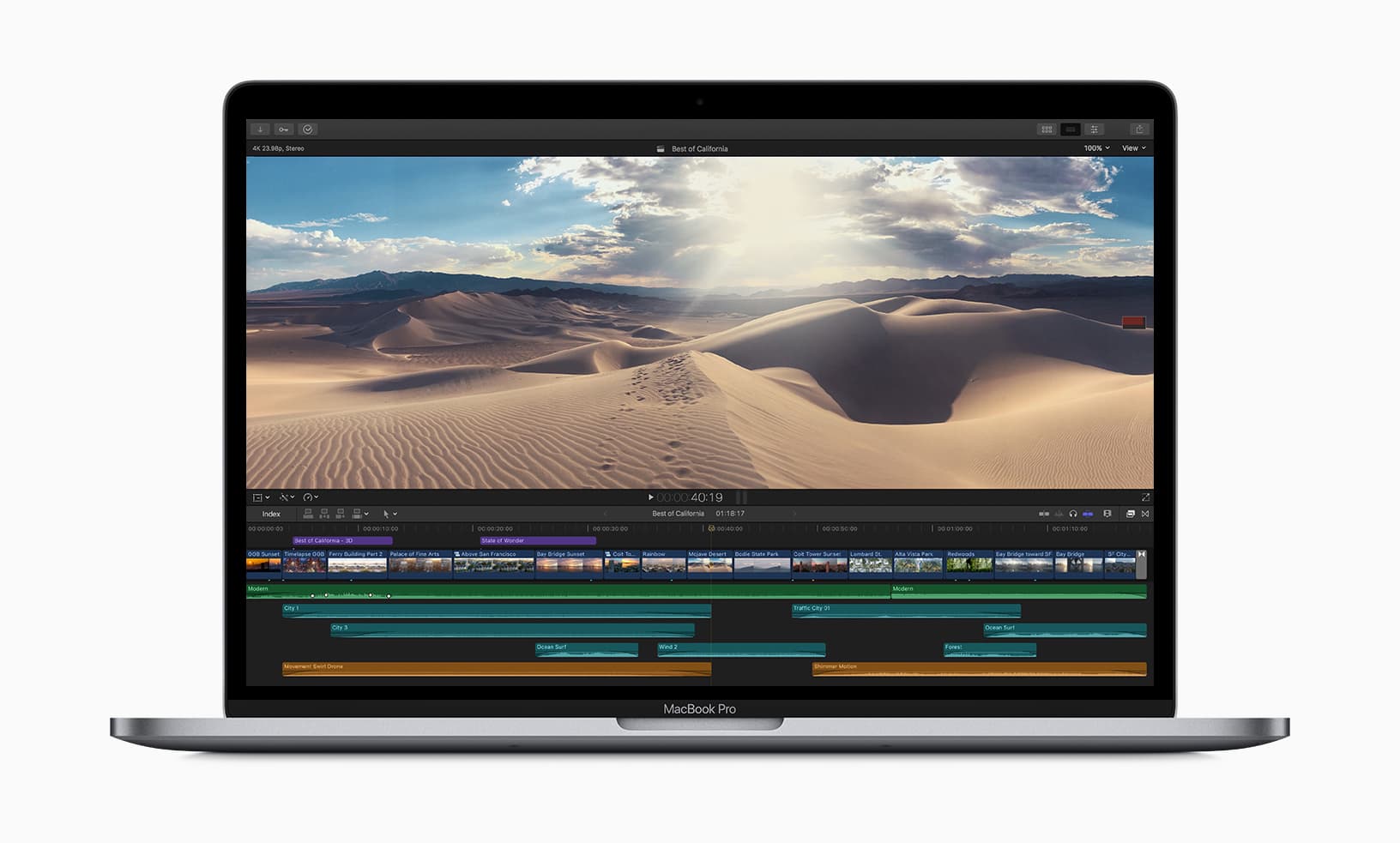
E timpul să faci upgrade la RAM/SSD?
Desigur, comanda purge nu este remediul magic pentru toate problemele de încetinire ale Mac-ului. De fapt, Mac-ul tău nu are RAM suficient pentru ceea ce îl utilizezi de obicei.
Dacă editezi fotografii / videoclipuri în aplicații profesionale, vei avea nevoie de atâta RAM cât poți obține. Patru gigabytes este minimul în aceste zile pentru utilizare ușoară și 8 GB RAM este recomandat pentru multitasking-ul de zi cu zi, cum ar fi navigarea pe internet, verificarea e-mailului, utilizarea rețelelor sociale, consumul de conținut și editarea media.
În afară de memoria RAM, poate vrei să faci un upgrade cu un SSD mai rapid, care îți va oferi imediat un impuls notabil în ceea ce privește performanța.